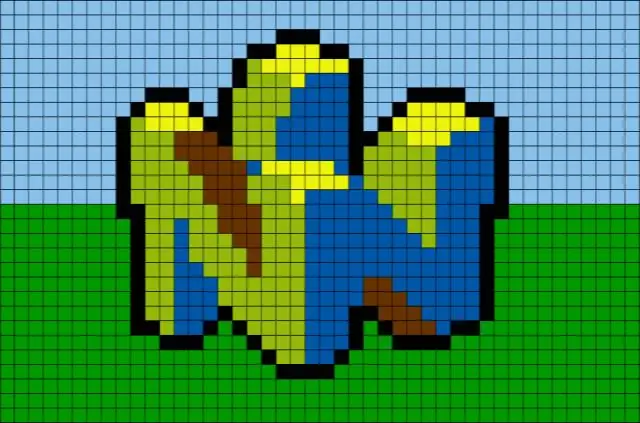
Inhaltsverzeichnis:
- Schritt 1: Teile und Werkzeuge
- Schritt 2: Prototyping auf einem Steckbrett
- Schritt 3: Bereiten Sie den Controller vor
- Schritt 4: Bereiten Sie das Display vor
- Schritt 5: Befestigen Sie die Batteriekabel
- Schritt 6: Ausrichten des Displays mit dem Mikrocontroller
- Schritt 7: Löten Sie es
- Schritt 8: Legen Sie die Batterien ein
- Autor John Day [email protected].
- Public 2024-01-30 07:23.
- Zuletzt bearbeitet 2025-01-23 12:53.
Dies ist ein winziges Gerät zum Anzeigen von Animationen und Kurznachrichten. Es besteht aus nur drei Komponenten und ist wirklich einfach zu bauen. Und Spaß beim Zuschauen. Wer keine Lust hat, alles selbst zusammenzusuchen, kann im Tinker Store einen Bausatz mit allen benötigten Teilen und einem vorprogrammierten Mikrocontroller kaufen.
Schritt 1: Teile und Werkzeuge
Nur vier Teile benötigt:
- ATTINY2313V-10PU, Mikrocontroller, 2 k Flash-RAM, Digikey
- LEDMS88R, 8 * 8 LED-Matrix, Futurlec
- Batteriehalter mit Schalter für zwei AA-Batterien, Digikey
- 2 AA-Batterien oder Akkus
Der ATtiny2313V ist ein Mikrocontroller, der von 5,5 bis 1,8 Volt läuft. So lässt es sich ganz einfach aus zwei AA-Zellen mit Strom versorgen. Und wie Sie sehen, gibt es keine Widerstände. Normalerweise benötigen Sie einen Widerstand, um den Strom durch die LEDs zu begrenzen. Wir sind hier etwas abenteuerlustig und befestigen die LED-Matrix in Evil-Mad-Scientist-Manier direkt am Controller. Der Controller aktiviert jeweils nur eine Reihe und durchläuft alle Reihen so schnell, dass ein gleichmäßiges Bild entsteht. Mit zwei AA-Batterien lief das Display über zwei Wochen ohne Unterbrechung. Die Akkulaufzeit hängt ein wenig davon ab, wie viele Pixel gleichzeitig beleuchtet werden. Um es zu bauen, benötigen Sie:
- Lötkolben und Lot
- Zange
- Abisolierzange oder Messer
- Krokodilklemmen
- Dritte Hand (optional)
Wenn Sie eigene Animationen und Nachrichten programmieren möchten, benötigen Sie ebenfalls einen AVR-Programmierer.
Schritt 2: Prototyping auf einem Steckbrett
Ich habe ein Steckbrett verwendet, um die Schaltung zu testen und neue Nachrichten oder Animationen auszuprobieren. Der Controller auf dem Steckbrett wird vom Programmierer mit 5 Volt versorgt. Das ist der Grund für die 100 Ohm Widerstände. Diese werden nur auf dem Steckbrett benötigt. Bitte beachten Sie, dass Sie meistens Strombegrenzungswiderstände für LEDs benötigen. Nur in ganz besonderen Fällen darf der Strombegrenzungswiderstand abgesenkt werden. Andernfalls können Sie die LED zerstören. Anbei ein Zip, das den Quellcode und ein Makefile enthält. Update 7. Mai 2009: Wenn Sie es selbst kompiliert haben und es nicht auf den ATtiny2313 passt (avrdude beschweren sich über Adresse 0xXXX außerhalb des Bereichs), dann bitte Versuchen Sie es mit einer älteren Version von avr-gcc. Version 3.4.6 funktioniert bei mir einwandfrei. Wenn Sie WinAVR verwenden, suchen Sie nach WinAVR-20060421-install.exe.
Schritt 3: Bereiten Sie den Controller vor
Nehmen Sie die Zange und biegen Sie die Stifte leicht nach oben. Danach sollten alle Pins etwas ausgerichtet sein.
Schritt 4: Bereiten Sie das Display vor
Nehmen Sie nun das Matrix-Display und beugen Sie auch seine Beine. Sie können ein Stück Plastik verwenden, um die Beine darüber zu biegen. Das kann es einfacher machen.
Schritt 5: Befestigen Sie die Batteriekabel
Nehmen Sie nun das Kabel des Batteriefachs und wickeln Sie es um einen der mittleren Stifte. Führen Sie das Kabel an der Oberseite der Matrix ein. Der Boden ist mit einer Inschrift (NFM-12883AS-11) gekennzeichnet, in diesem Bild auf der rechten Seite der Matrix. Machen Sie einen einfachen Knoten um den Stift. Das dient als Zugentlastung. Das schwarze Kabel etwas abisolieren.
Schritt 6: Ausrichten des Displays mit dem Mikrocontroller
Befestigen Sie den Controller mit Krokodilklemmen. Legen Sie es so auf die Matrize, dass oben und unten zwei Stifte vorhanden sind, die nicht an der Matrize befestigt sind. Dies kann etwas schwierig sein. Vielleicht müssen Sie einige der Stifte neu ausrichten. Der Mikrocontroller hat eine kleine Kerbe. Diese Kerbe muss nach links zeigen.
Schritt 7: Löten Sie es
Löten Sie nun zwei Pins, einen auf jeder Seite. Entfernen Sie dann die Krokodilklemmen und überprüfen Sie die Ausrichtung aller Pins erneut. Wenn alles passt, löten Sie den Rest der Pins. Die letzte Aufgabe besteht darin, die Batteriekabel anzuschließen. Am Ende jedes Kabels kleine Haken formen. Der rote ist mit Pin 20 verbunden, dem oberen rechten Pin. Das schwarze Kabel wird an Pin 10 unten links angeschlossen.
Schritt 8: Legen Sie die Batterien ein
Und das ist es. Legen Sie zwei AA-Batterien oder Akkus ein und schalten Sie es ein. Jedes Mal, wenn Sie es einschalten, zeigt es eine weitere der vorprogrammierten Animationen oder Textnachrichten an. Fertig. Hoffe, es hat dir gefallen.
